来源:小编 更新:2025-01-12 02:36:24
用手机看
亲爱的读者们,你是否曾有过这样的想法:把你的微软Surface Pro变成一个安卓平板?是的,你没听错,就是那个我们熟悉的Windows系统,竟然也能变身成为安卓系统!今天,就让我带你一起探索这个神奇的转换之旅吧!

安卓系统,全称Android操作系统,是由谷歌公司开发的。它是一款基于Linux内核的开源操作系统,广泛应用于智能手机、平板电脑、智能穿戴设备等。安卓系统以其开放性、可定制性和丰富的应用生态而受到广大用户的喜爱。
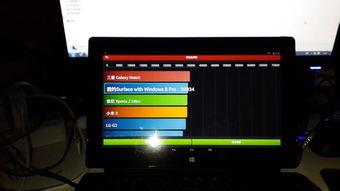
微软Surface Pro是一款高性能的平板电脑,搭载Windows系统,以其出色的性能和便携性受到许多用户的喜爱。那么,Surface Pro能否安装安卓系统呢?

安卓x86是一种专为x86架构设计的安卓系统,它可以让你的Surface Pro完美运行安卓应用。不过,需要注意的是,不同代别的Surface Pro在安装安卓x86时可能会有不同的兼容性问题。
Bliss OS是一款基于安卓x86深度定制的系统,它针对Surface Pro进行了优化,提供了更好的用户体验。不过,Bliss OS的定制程度较高,可能需要一定的技术知识才能安装。
使用虚拟机安装安卓系统是一种比较简单的方法,但它的性能相对较低,容易出现卡顿和bug。
以下是在Surface Pro上安装安卓系统的基本步骤:
1. 下载安卓系统镜像:到官网下载安卓x86或Bliss OS的镜像文件。
2. 制作启动U盘:使用UltraISO等软件将镜像文件写入U盘。
3. 进入UEFI设置:开机时按住音量上键,进入UEFI设置。
4. 关闭TPM和Secure Boot:在UEFI设置中关闭TPM和Secure Boot。
5. 重启电脑:将U盘插入Surface Pro,重启电脑。
6. 选择启动U盘:在启动菜单中选择U盘启动。
7. 安装安卓系统:按照提示完成安卓系统的安装。
1. 安装安卓系统后,Surface Pro的电池续航可能会受到影响。
2. 安装安卓系统后,部分硬件功能可能无法正常使用。
3. 安装安卓系统后,Surface Pro的触摸屏可能无法正常使用。
4. 安装安卓系统后,Surface Pro的键盘可能无法正常使用。
5. 安装安卓系统后,Surface Pro的Windows系统可能无法正常启动。
微软Surface Pro安装安卓系统是一种很有趣的尝试,它可以让你的平板电脑拥有更多的可能性。不过,在安装安卓系统之前,请务必了解相关的兼容性和注意事项。希望这篇文章能帮助你成功地将Surface Pro变成一个安卓平板!